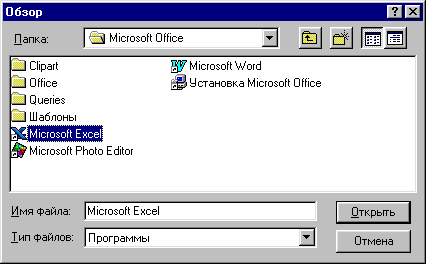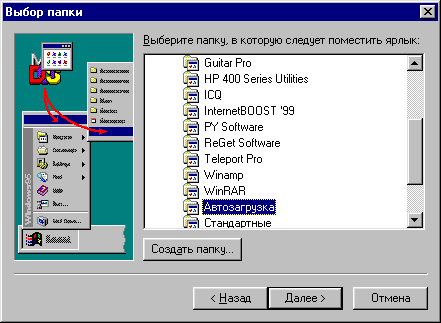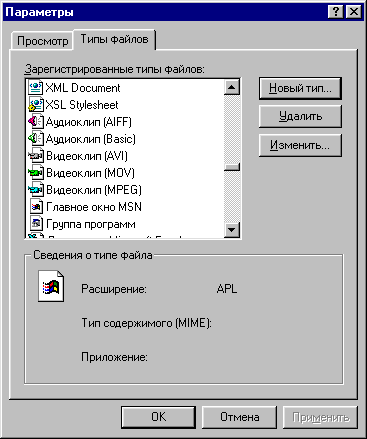6.1. Управление запуском Microsft Excel.
Управление запуском Microsoft Excel осуществляется с помощью ключа запуска. Например, вместо отображения загрузочного экрана и стандартной пустой книги, имеется возможность открытия определенной книги и указания стандартной рабочей папки.
Чтобы каждый раз при запуске Microsoft Excel автоматически открывать одну или более книг, их (или их ярлыки) следует поместить в папку автозагрузки Microsoft Excel. Если необходимо открыть книгу, находящуюся в другой папке или на общем сетевом диске, то указывается дополнительная папка автозагрузки.
6.2. Автоматический запуск Microsft Excel при включении компьютера.
Для получения сведений об автоматическом запуске Microsoft Excel при включении компьютера в среде Windows NT Workstation 3.51 см. документацию по Windows NT Workstation.
1.Нажмите кнопку Пуск в Windows, установите указатель на пункт Настройка и выберите команду Панель задач.
2.На вкладке Настройка меню нажмите кнопку Добавить.

3.Нажмите кнопку Обзор.

4.В поле Папка выберите диск, на котором установлен Microsoft Excel.
5.В списке папок найдите ту, в которой установлен Microsoft Excel.
6.Дважды щелкните мышью файл Excel.exe и нажмите кнопку Далее.
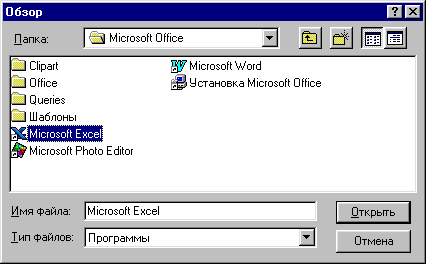
7.В списке папок выберите пункт Автозагрузка и нажмите кнопку Далее.
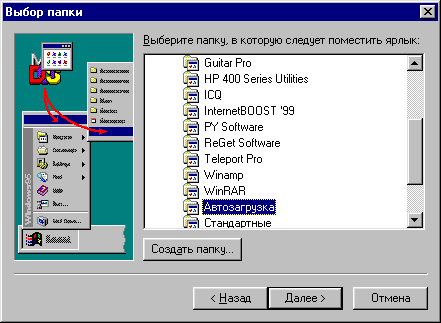
8.В поле имени ярлыка введите соответствующее имя, например, Microsoft Excel, и нажмите кнопку Готово.

6.3. Изменение программы, используемой для открытия файла.
Операционная система Windows позволяет поставить в соответствие типам файлов программы, автоматически запускаемые при попытке открытия файлов такого типа. Так, при двойном щелчке кнопки мыши текстового файла запускается блокнот Windows. Программу, с помощью которой актоматически открывается файл, можно изменить.
Для получения сведений о том, как изменить программу, используемую для открытия файла в системе Windows NT Workstation 3.51 обращайтесь к документации по Windows NT Workstation.
1.В окне «Мой компьютер» или проводнике Windows выберите команду Параметры в меню Вид.
2.Выберите вкладку Типы файлов.
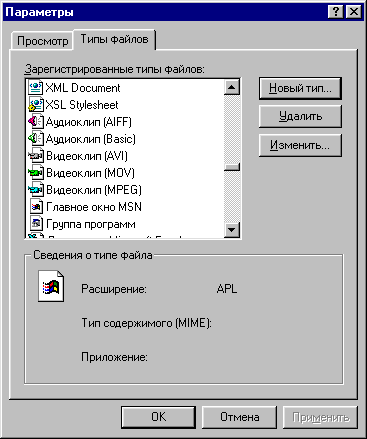
3.В поле Зарегистрированные файлы выберите тип файла, который должен открываться другой программой.
4.Нажмите кнопку Изменить.
5.В поле Действия выберите пункт Open.
6.Нажмите кнопку Изменить.
7.В поле Приложение, исполняющее действие введите путь к программе, которая должна использоваться для открытия файлов выбранного типа. Для выбора папки можно воспользоваться кнопкой Обзор.
Примечание. Не все зарегистрированные типы файлов имеют действие Open.
6.4. Запуск Microsft Excel без выполнения автоматических макросов.
Автоматические макросы выполняются при запуске Microsoft Excel.
· При запуске Microsoft Excel удерживайте клавишу SHIFT.
Примечание. При запуске Microsoft Excel с панели Office нажмите кнопку Microsoft Excel на панели Office, сразу нажмите клавишу SHIFT и удерживайте ее в процессе запуска Microsoft Excel.